矢印を入れる方法
矢印を入れるには、「素材貼付」機能を利用します。
矢印は、「素材貼付」以外でも、「テンプレート」からも入れることが可能です。
ここでは、「素材貼付」機能を使って、記事に矢印を入れる方法をご案内します。
矢印には、左向き矢印がありません。
▼「写真素材」の矢印利用例
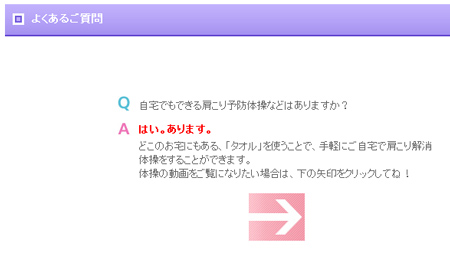
▼「テンプレート」の矢印利用例
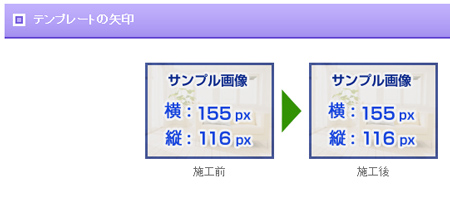
操作の前に
あらかじめブログ管理画面にログインしておきましょう。
操作手順
1.記事の作成、または記事の編集画面を開きます。
記事の作成または編集の操作手順は、下記マニュアルをご参照ください。
2.矢印を入れたい場所でクリックし、カーソルをおきます。
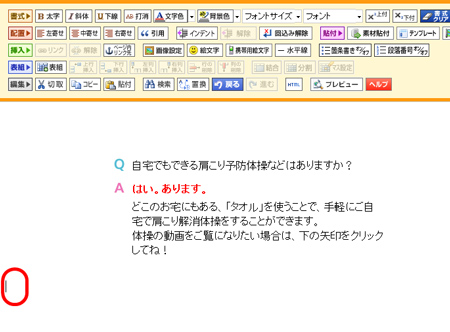
3.「素材貼付」ボタンをクリックします。
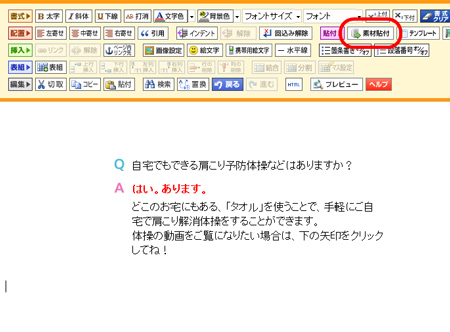
→ WEB素材/写真素材 選択画面が表示されます。
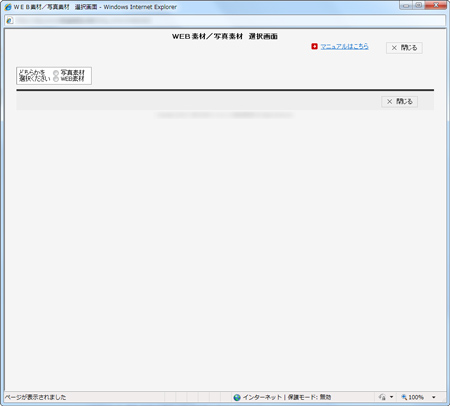
4.「WEB素材」をクリックします。
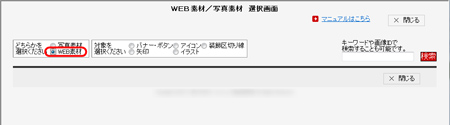
5.「矢印」をクリックします。
→ 矢印一覧が表示されます。
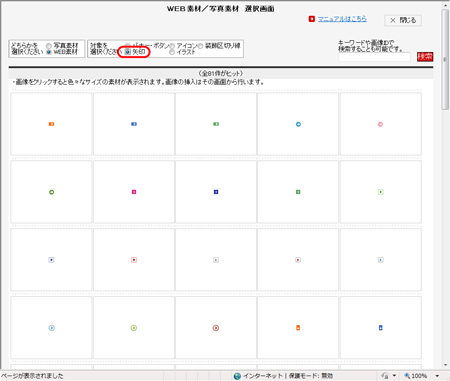
6.好みの画像をクリックします。
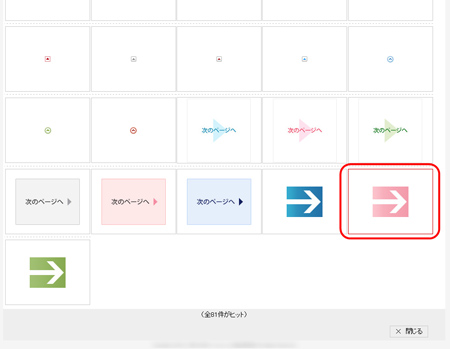
7.文字と画像の配置を選択し、「WEB素材を挿入」ボタンをクリック、「閉じる」ボタンをクリックします。
続けて、矢印を入れる場合は、「閉じる」ボタンをクリックせずに、「一覧へ戻る」ボタンをクリックすると、一覧画面に戻ります。
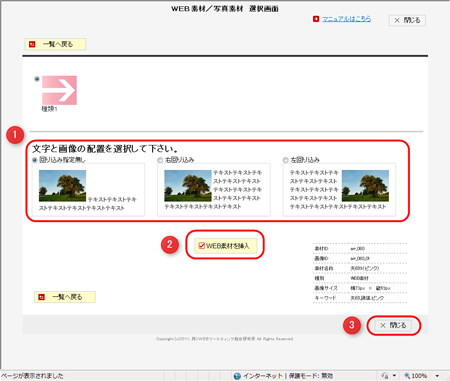
→ カーソルの場所に、矢印が入ります。
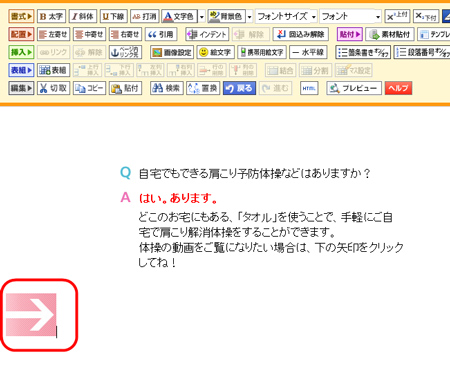
矢印にリンクを設定する場合、以下のマニュアルをご参照ください。
→ 画像にリンクをはる
8.矢印の位置など、調整し、「保存する」ボタンをクリックし、記事を保存します。
保存が完了したら、「サイトの確認」で実際のブログを確認しましょう。
